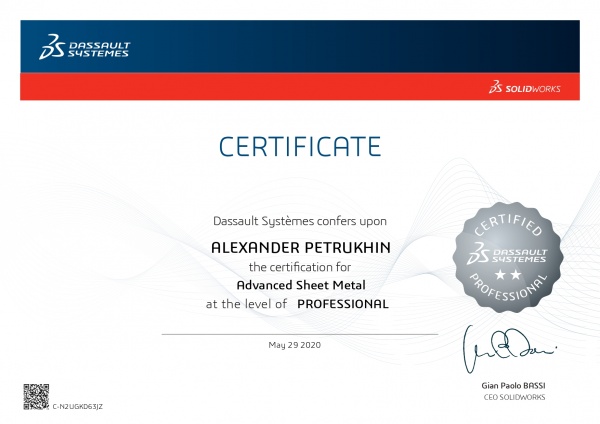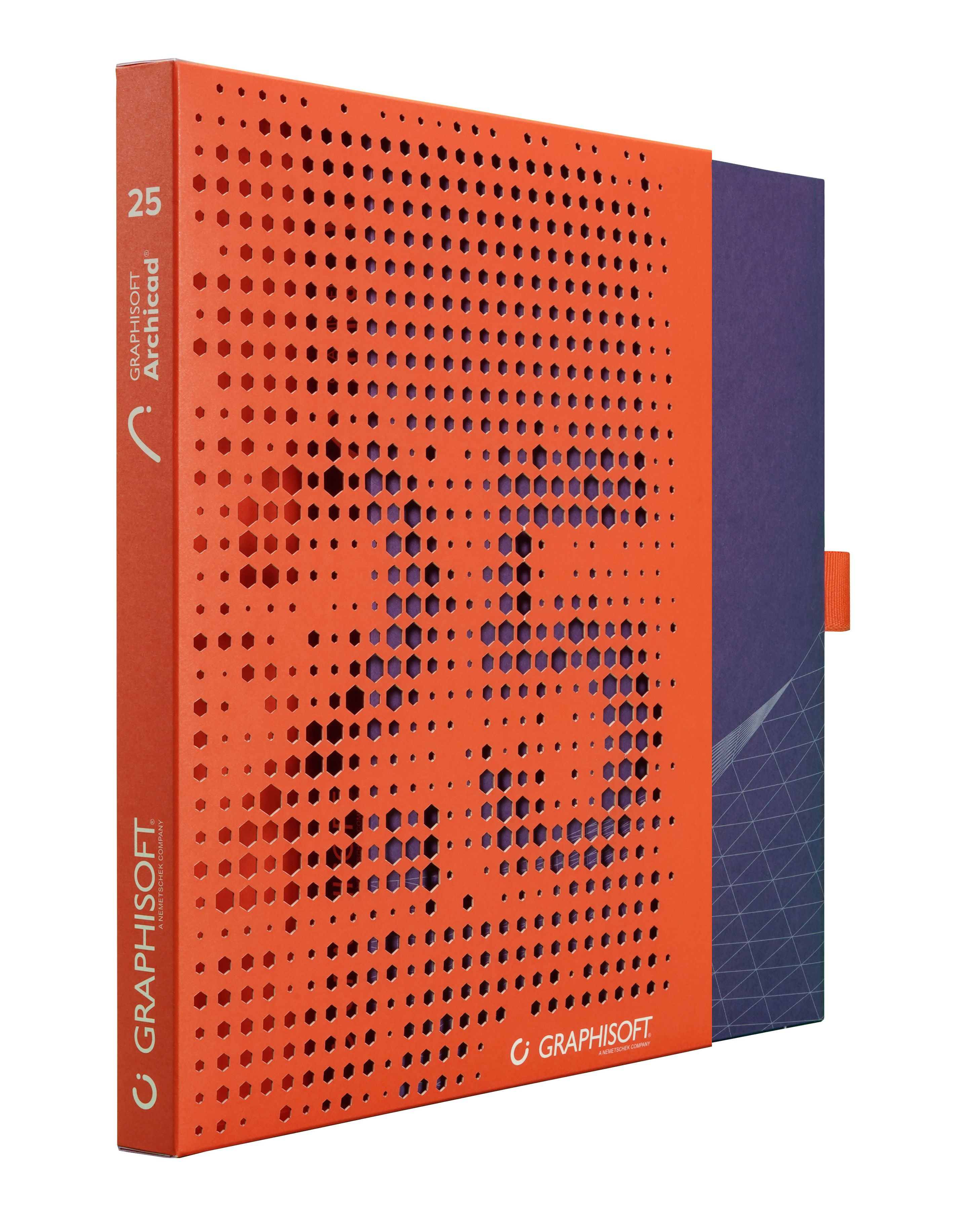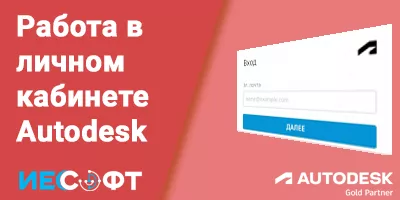Мы официальные сертифицированные партнёры SOLIDWORKS
Нас выбрали более 10 000 клиентов!
Обратиться за консультацией: Даниил Че***, +7-495-989-21-77, daniil@iesoft.ru
Сертификаты авторизованного поставщика SOLIDWORKS ЗДЕСЬ
Построение чертежей из 3D моделей
Откроем готовую 3D модель готовой сборки, поставив фильтр в открытии не на детали, а на сборочные единицы, выберем колесо.
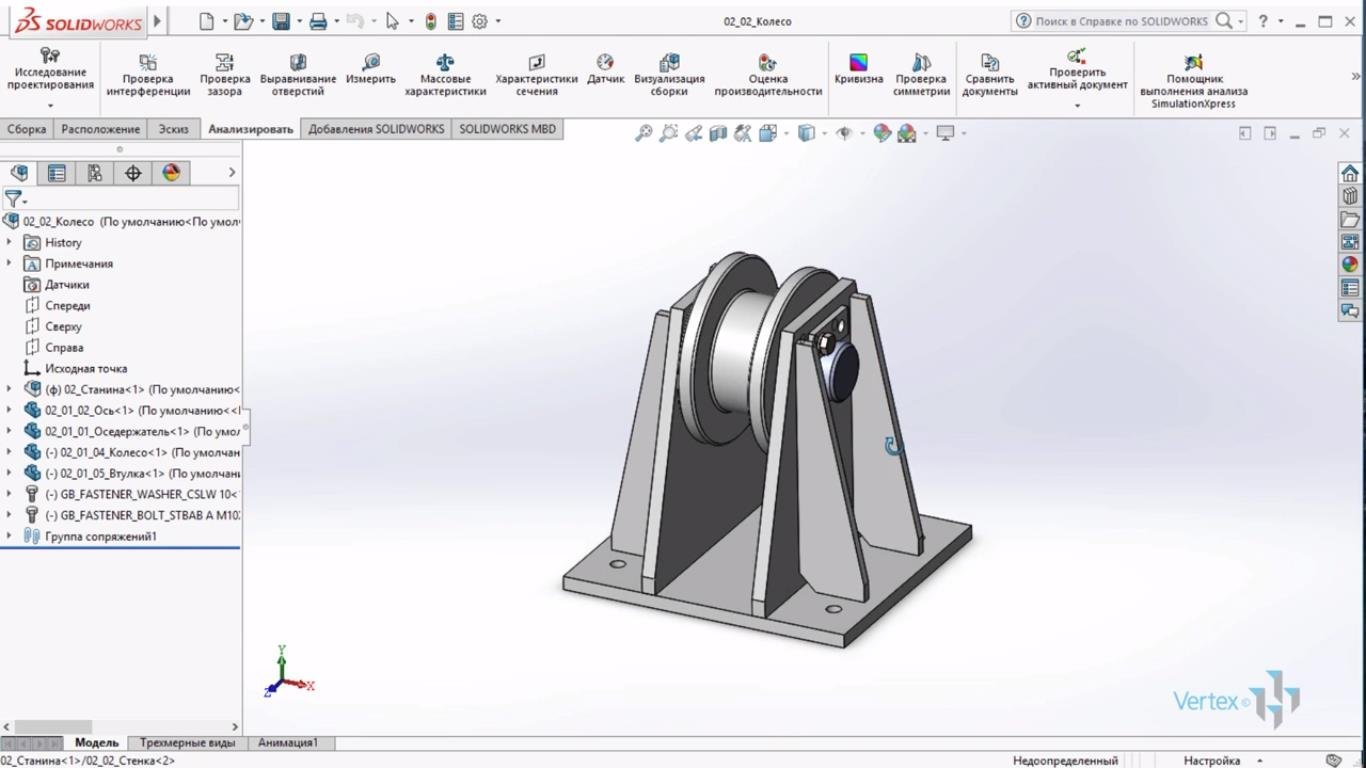
Эта модель была построена с деталей, которые отображены в дереве конструирования. Попробуем в данном случае сделать чертёж. Чтобы построить из сборки чертёж, который можно распечатать нажимаем «Создать чертёж из детали/сборки». Нам предоставляется выбор основной надписи, то есть стандартный формат, который в нашем случае ISO, если необходимо создать другой стандарт, нужно нажать «Обзор» и выбрать форматы в тех стандартах, которые у нас загружены по умолчанию, после того как выбрали формат нажимаем «Ок». Появляется основная надпись по ГОСТу, и теперь мы можем выносить построенные виды из модели.
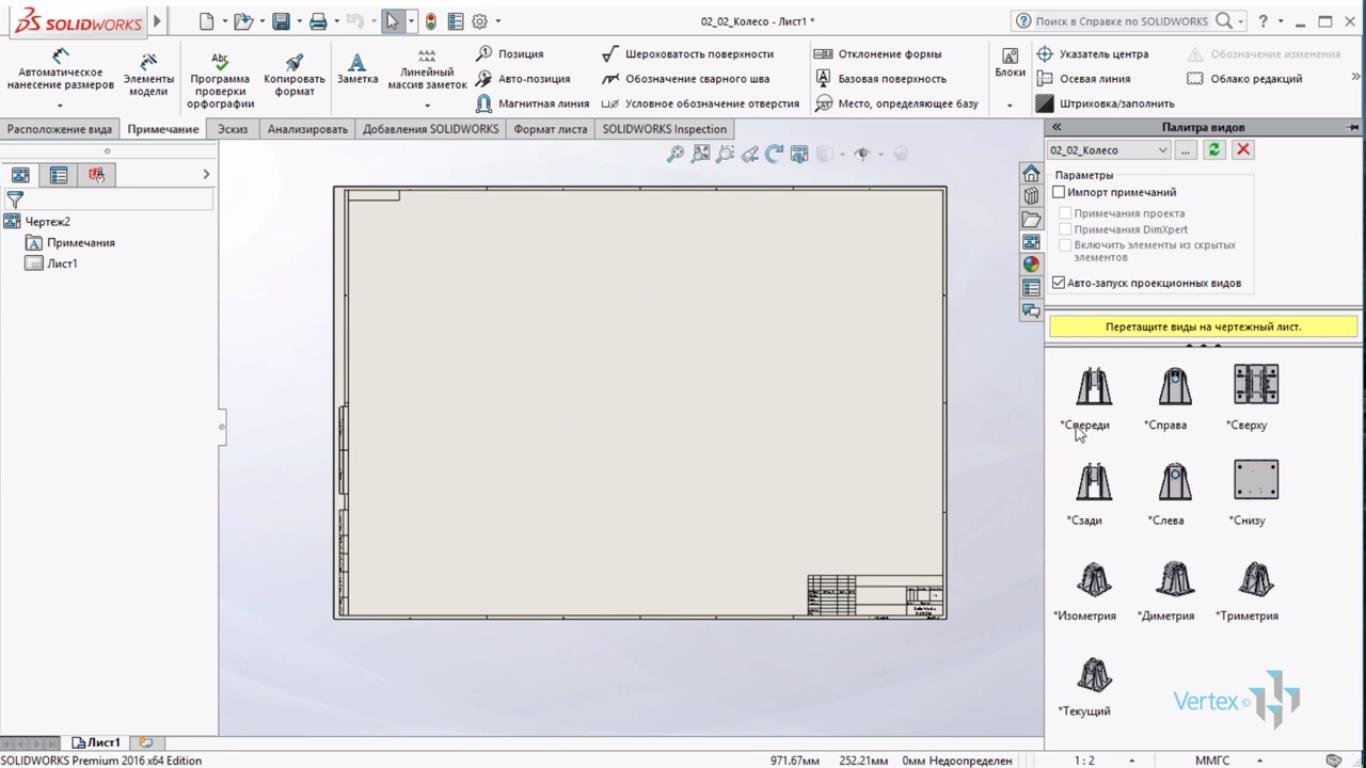
Вид спереди используем как основной вид, выносим перетягиванием из модели и вставляет саму модель в масштабе 1:2, для того чтобы корректно уместить на поле чертежа. Дальше мы можем, не обращаясь к палитре видов, сразу же выносить виды более информативные, и пока что завершим построение видов. Как и в сборке, мы можем отключить отображение исходных точек, которые затеняют чертёж и перенести, как положено в ЕСКД перемещать виды относительно друг друга.
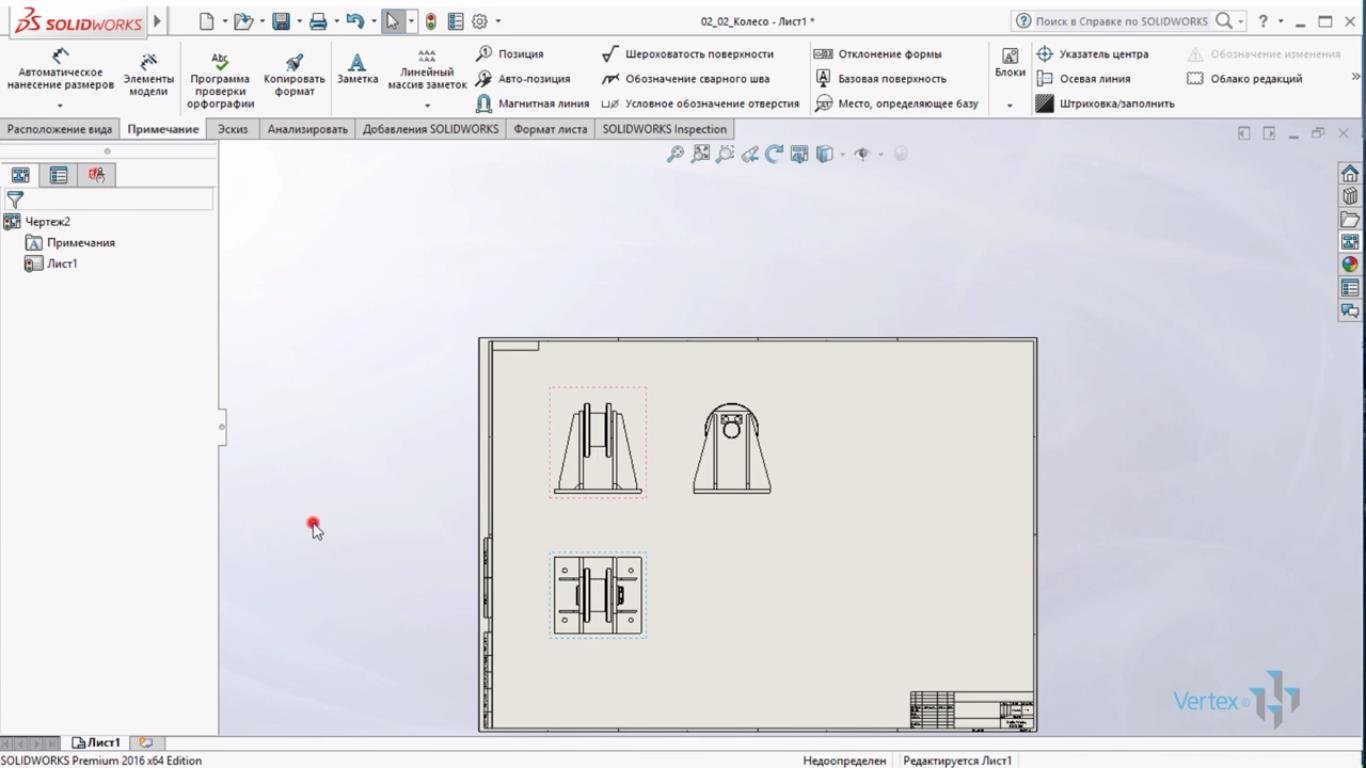
Как мы видим, SolidWorks сохраняет проекционные связи, то есть перетягиванием одного вида перетягивается следующие. Теперь мы можем построить осевые линии для видов, но мы их строить не будем, а только лишь отобразим.
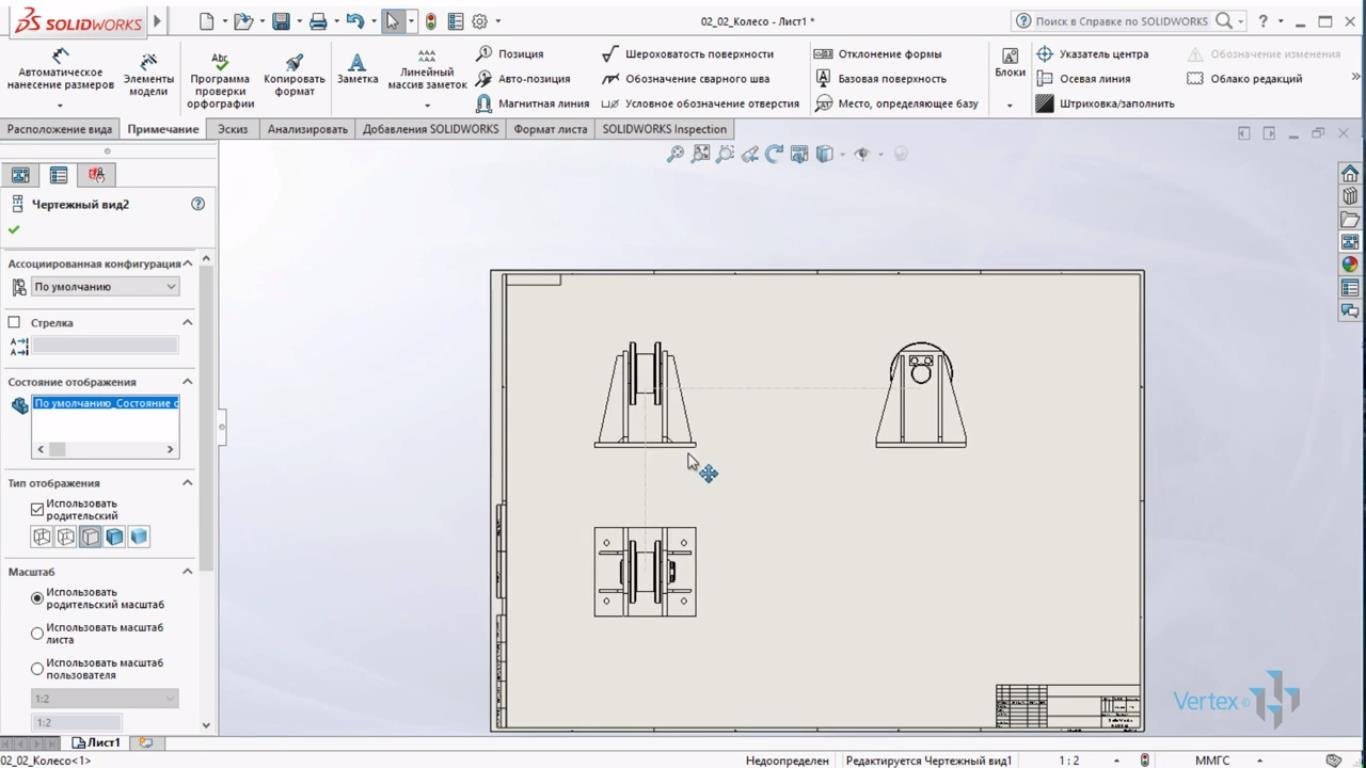
Заходим в «Примечание», «Осевая линия», «Авто вставка», «Выбрать вид». Выбираем вид 1, подтверждаем, затем вставляется осевая линия колеса и осевая линия отверстия.
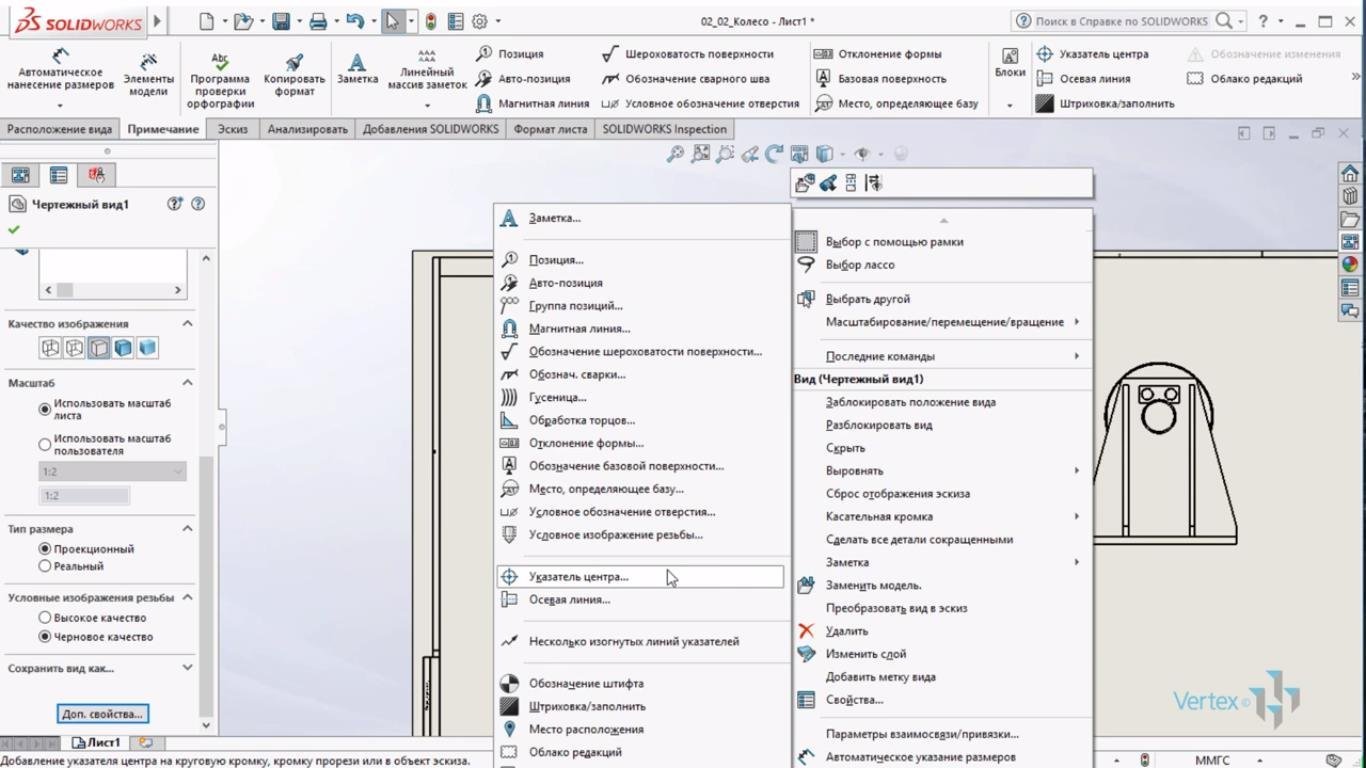
Теперь нам необходимо поставить размеры в чертеже. Это так же необязательно делать всё с нуля, можно зайти в «Примечание», «Элементы моделей», «Источник», «Все модели» и выбираем размеры, размеры указаны для чертежа, так же в «Примечании» можно выбрать условные виды резьбы, сварные швы можно добавить и нажимаем «Ок».
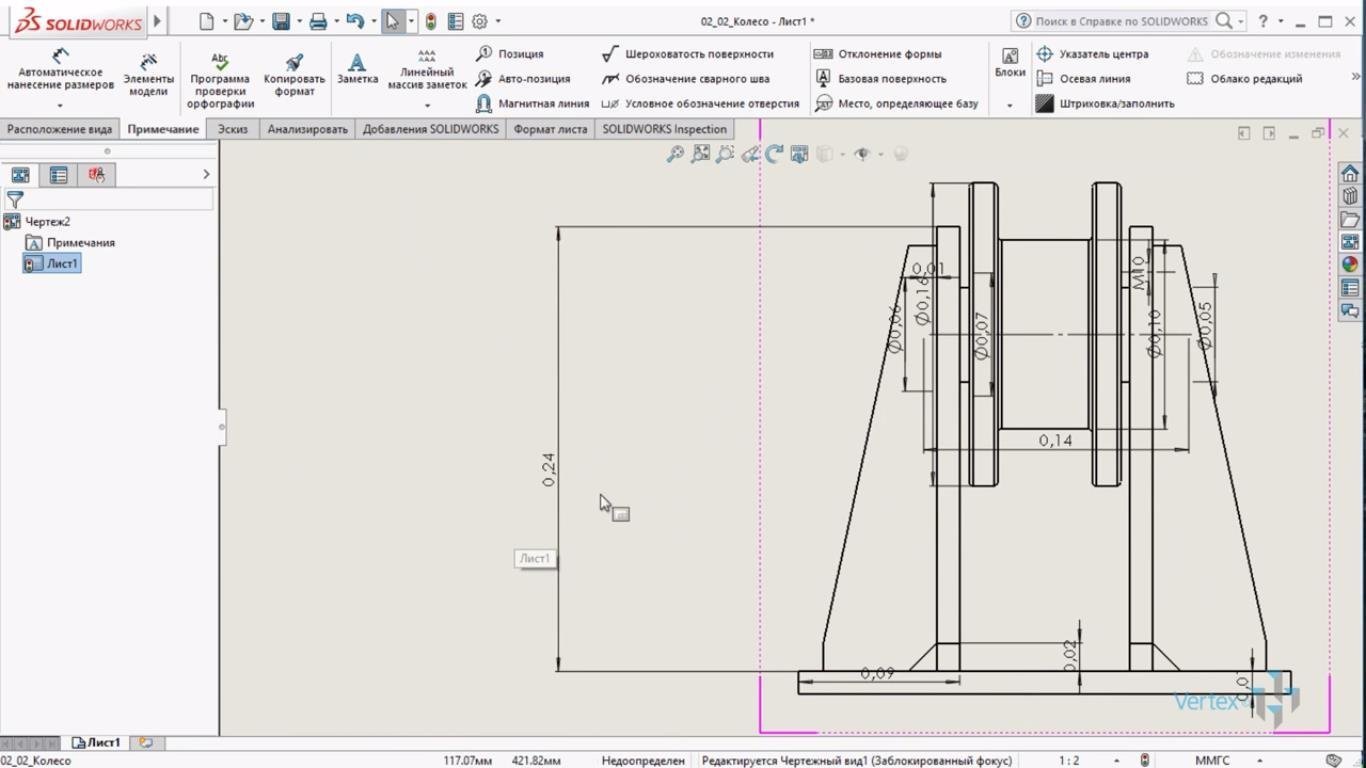
То есть мы проставили все размеры, которые у нас находились в модели. Единственно не определена система, в которой эти размеры отображаются. Для этого заходим в «настройки», «параметры», «свойства документа», «единицы измерения».
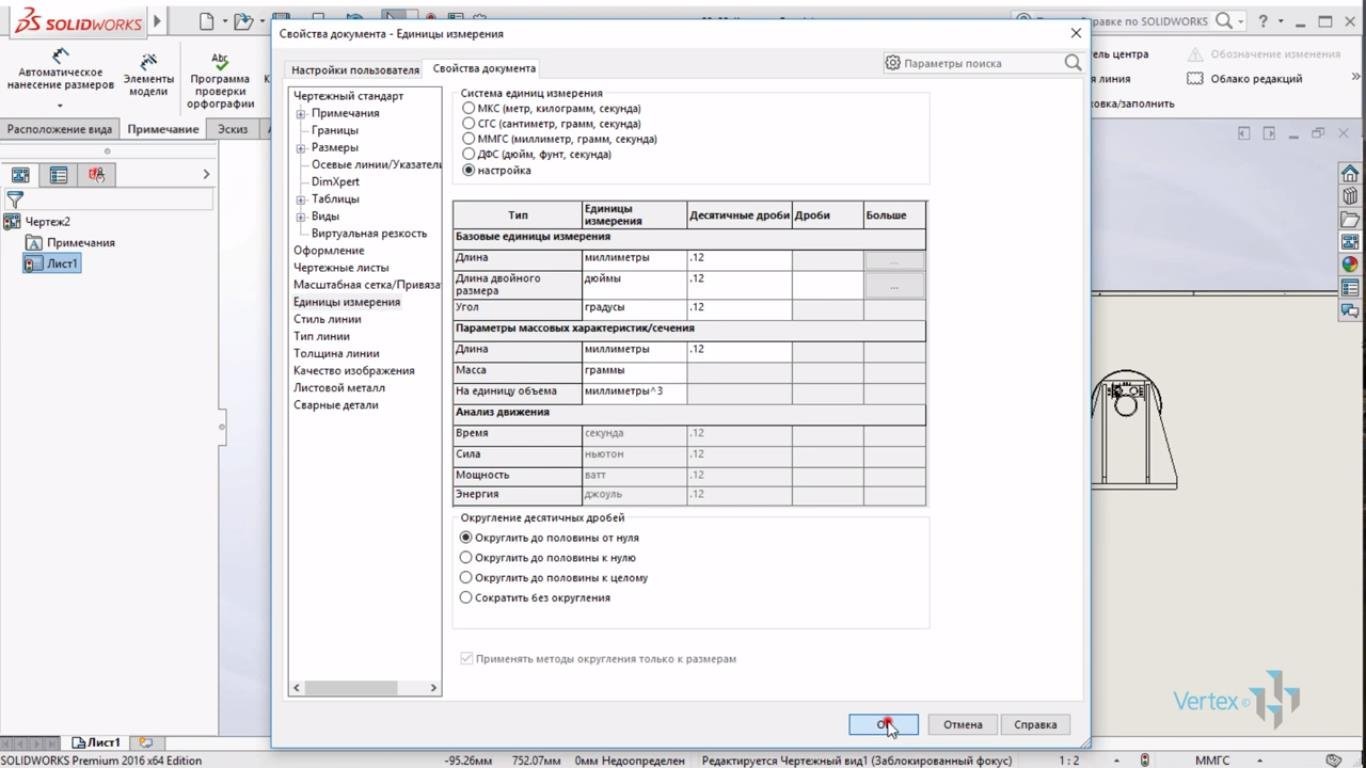
И теперь перетягиванием можно расставить размеры так, как положено на чертеже. То есть размеры проставляются, они также имеют привязки. Так же помимо трёх видов, которые мы построили можно дополнительно выносить разрезы, которых в 3D модели нет. Для этого нужно зайти в «расположение вида», и выбрать вкладку «разрез» и построить для вида сверху разрез горизонтальный , далее подтверждаем и разрез готов.
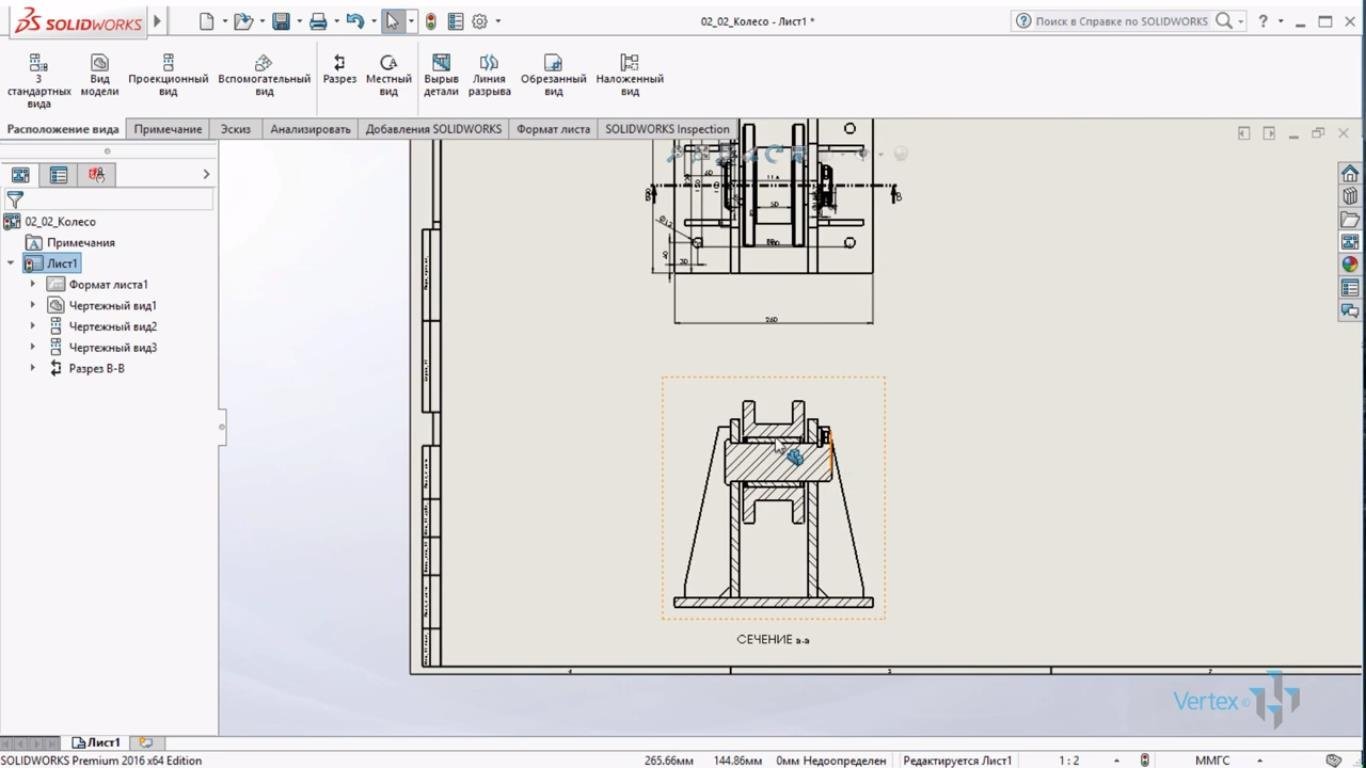
Позиции шероховатости, обозначение сварных швов можно проставить автоматически, то есть мы выбираем «Авто позиция» и выбираем тип массива позиции. Либо все сверху, либо все снизу, либо по периметру, то есть поставить как удобно. Позиции ставятся, как по ISO и в зависимости, куда будет указана позиция, она имеет разные указатели .
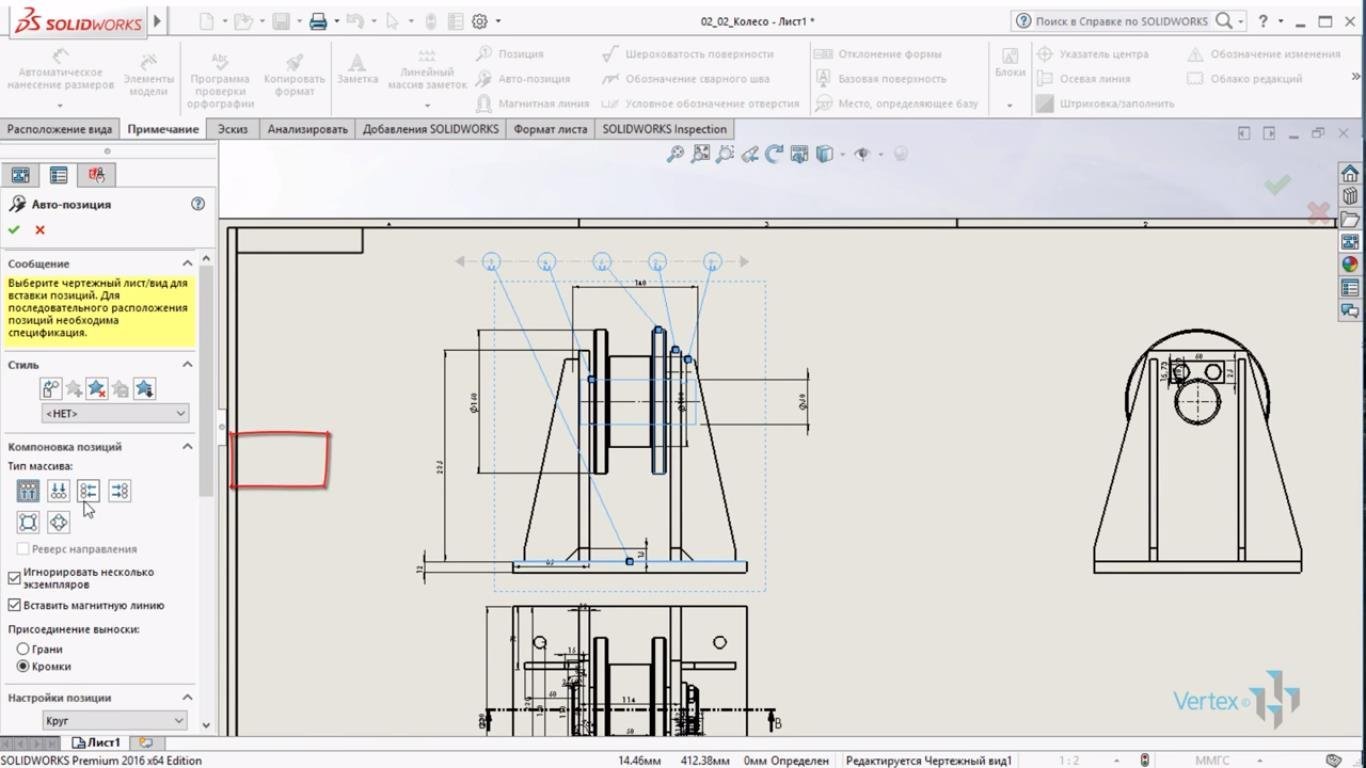
Так же можно сохранить чертёж и он сохраняется в формате чертежа SolidWorks «.drw», сохранив его, мы так же можем экспортировать в другие форматы. При нажатии вкладки «сохранить как» можем выбрать формат для экспорта.
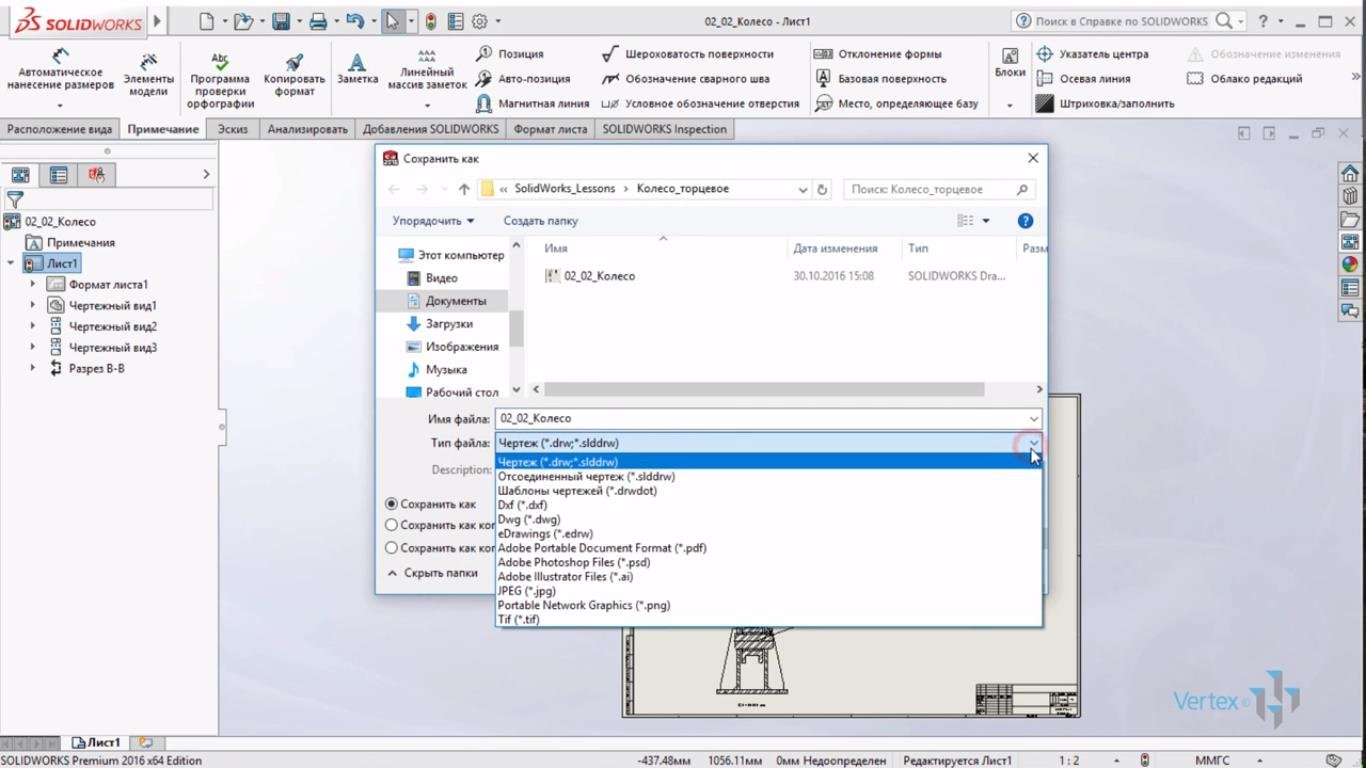
____________
*** Звездочки вставлены в связи с изменениями от 01 июля 2021